Problem med Xbox Live-tilkobling? Slik løser du feilkode 8015190e
Xbox-nettverket, tidligere kjent som Xbox Live, ble lansert av Microsoft i 2002 og er en nettbasert plattform for spill og digital distribusjon. Den tilbyr nedlasting av spill, sosiale funksjoner for samhandling med venner og er tilgjengelig på Xbox-konsoller, PC og mobile enheter. Selv om Xbox-nettverket har utviklet seg over tid, er hovedformålet å koble spillere sammen og tilby online spillopplevelser fortsatt det samme. Dessverre kan brukere støte på utfordringer når de prøver å få tilgang til disse tjenestene. Hvis du opplever feil 8015190e mens du prøver å koble til Xbox-nettverket, har vi utarbeidet en detaljert guide for deg. Denne guiden tar for seg de viktigste årsakene til feilen og presenterer effektive løsninger for å rette den. La oss se på hvordan du kan løse feilkode 8015190e.
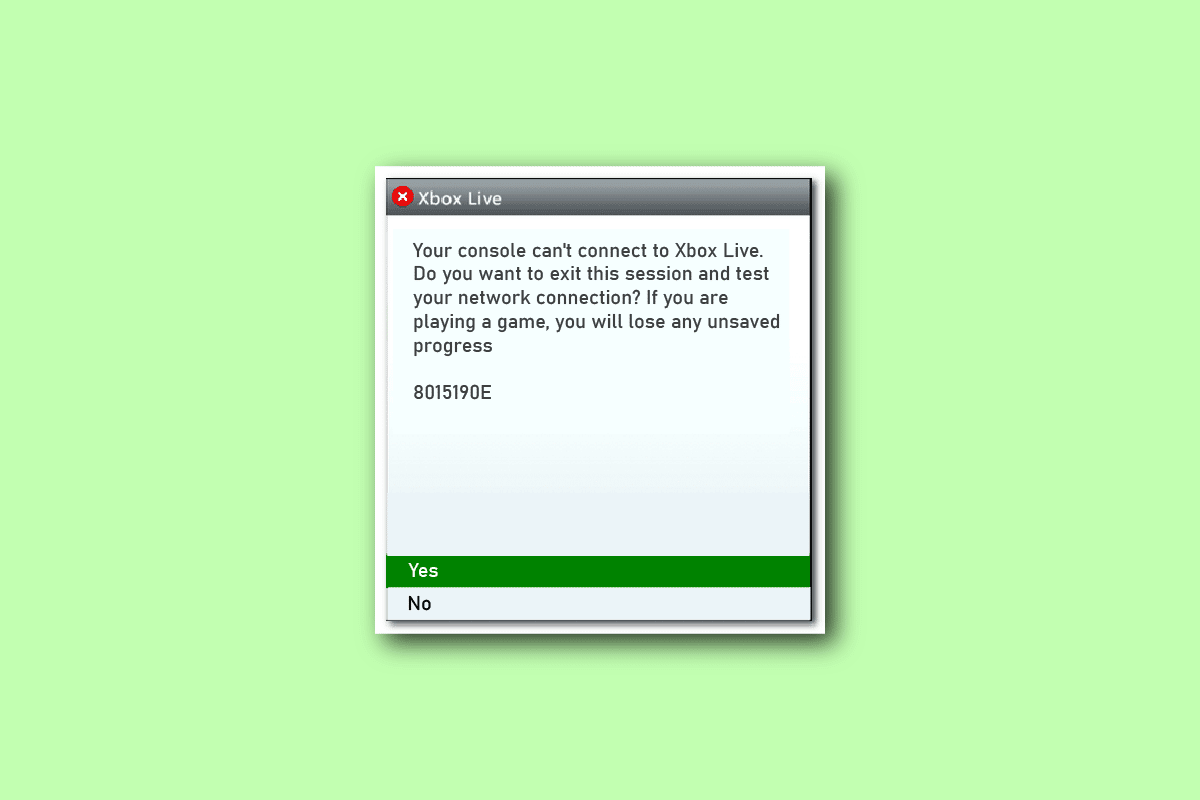
Årsaker til feil 8015190e
Feil 8015190e oppstår når du forsøker å koble til Xbox-nettverket. Denne feilen indikerer ofte et problem med selve Xbox-nettverkstjenestene, enten det er relatert til tekniske problemer eller andre faktorer, som kan påvirke spillopplevelsen negativt. Her er noen potensielle årsaker til feilen:
- Serverproblemer eller planlagt vedlikehold kan forårsake feilkoden.
- Korrupt cache kan være en annen utløsende faktor.
- En utdatert versjon av Xbox-konsollen kan også føre til feil.
- En skadet profil på Xbox 360 kan forårsake feilen.
- Deaktivert UPnP-tjeneste i ruteren kan også forårsake problemet.
- Korrupte programvare- eller fastvarefiler er en annen mulig årsak.
- En annen profil som er pålogget på Xbox-en din kan også utløse feil 8015190e.
Det finnes flere metoder for å feilsøke og løse feilkode 8015190e. La oss begynne med den første metoden, som er enkel å utføre.
Metode 1: Sjekk Xbox-nettverkets serverstatus
Når du opplever feil med Xbox-nettverket, er det viktig å undersøke om det er serverproblemer eller vedlikeholdsarbeid. Hvis Xbox-nettverkets kjerntjenester er nede eller DDoS-angrep forårsaker feilkode 8015190e, bør du sjekke den offisielle Xbox-nettverkets statusside. Vent til eventuelle problemer er løst.

Hvis alle tjenestene er grønne på serverstatussiden, er ikke problemet relatert til serverne. Gå videre til neste metode.
Metode 2: Feilsøk internettilkoblingen
Siden feil 8015190e oppstår ved tilkobling til Xbox-nettverket, er en ustabil eller treg internettilkobling en sannsynlig årsak. Forsikre deg om at internettilkoblingen er stabil og sterk. Hvis du trenger hjelp med treg internett, sjekk vår guide: Langsom Internett-tilkobling? 10 måter å få fart på Internett!
 Bilde av Stephen Philips på Unsplash
Bilde av Stephen Philips på Unsplash
Metode 3: Start Xbox-konsollen på nytt
En enkel av/på-syklus kan ofte løse fastvarefeil og tømme strømkondensatorene. Slik utfører du en av/på-syklus på Xbox-konsollen:
- Trykk på Xbox-knappen på konsollen i 10 sekunder.
- Koble fra strømledningen og koble den til igjen.
- Slå på Xbox-konsollen ved å trykke på Xbox-knappen.
 Foto av Louis Philippe Poitras på Unsplash
Foto av Louis Philippe Poitras på Unsplash
En grønn skjerm indikerer at strømsyklusen er fullført. Gjenta trinnene hvis den grønne skjermen ikke vises.
Metode 4: Omstart av Xbox-konsollen
En omstart kan hjelpe med å løse mindre feil som kan forstyrre tilkoblingen til Xbox-nettverket. Følg disse trinnene for å omstarte konsollen:
- Trykk på Xbox-knappen på kontrolleren for å åpne Power Center.
- Velg «Start konsollen på nytt».
- Bekreft omstart.


Metode 5: Bruk offline modus
Hvis du ønsker å omgå serverproblemer, kan du bruke offline modus på Xbox. Dette lar deg bruke konsollen selv om serverne er nede, men du vil ikke kunne spille online spill. Slik aktiverer du offline modus:
- Gå til Profil og system, og deretter Innstillinger.
- I kategorien Generelt, velg Nettverksinnstillinger.
- Velg «Gå frakoblet» i Nettverk-menyen.
- Prøv å starte spillet som tidligere ga feilmelding.



Metode 6: Tøm Xbox-cache
Korrupte systembufferfiler kan forårsake problemer. Slik sletter du dem:
- Åpne Xbox-innstillingene.
- Velg System-innstillinger.
- Velg Lagring og den lagringsenheten du vil tømme.
- Trykk på Y-knappen på kontrolleren.
- Velg Tøm systembuffer og bekreft.


Metode 7: Oppdater Xbox-konsollen
En utdatert versjon kan forårsake feil. Sjekk om det finnes en nyere versjon:
- Gå til Xbox-innstillinger.
- Velg System og Oppdateringer og nedlastinger.
- Velg Oppdater konsoll og sjekk om en oppdatering er tilgjengelig.

Metode 8: Fjern alternativ MAC-adresse
Å fjerne alternativ MAC-adresse kan bidra til å løse tilkoblingsproblemer. MAC-adresse er nettverksadressen for kommunikasjon. Slik fjerner du MAC-adressen:
- Gå til Xbox Nettverksinnstillinger.
- I Nettverk-menyen, velg Avanserte innstillinger.
- Velg Alternativ MAC-adresse.
- Velg Fjern.
- Start konsollen på nytt.

Metode 9: Aktiver UPnP på ruteren
Problemer med Network Address Translation (NAT) kan forårsake feil 8015190e. Aktiver UPnP i ruterinnstillingene. (Hopp over dette trinnet hvis ruteren ikke støtter UPnP.)
- Koble konsollen til ruteren og skriv 192.168.0.1 eller 192.168.1.1 i nettleseren.
- Finn IP-adressen til ruteren hvis adressene ikke fungerer.
- Logg inn på ruterens innstillingsside (standard er admin og 1234, sjekk online for informasjon hvis det ikke fungerer).
- Gå til Avansert-menyen og Nat Forwarding.
- Slå på UPnP.
- Start ruteren og konsollen på nytt.


Metode 10: Fabrikktilbakestilling
Som en siste utvei kan du utføre en fabrikktilbakestilling. (Merk: Dette vil slette alle filene fra Xbox-profilen.)
- Naviger til Xbox-systeminnstillinger.
- Velg Konsollinfo.
- Velg «Tilbakestill konsoll».
- Velg «TILBAKESTILL OG BEHOLD MINE SPILL OG APPER».
- Du kan velge «TILBAKESTILL OG FJERN ALT» hvis du ønsker å slette alle data.




Vi håper denne guiden hjelper deg med å løse Xbox-nettverksproblemene dine, spesielt feil 8015190e. Fortell oss hvilken metode som fungerte best for deg. Legg gjerne igjen spørsmål eller forslag i kommentarfeltet.